Во время использования ряда российский интернет-сервисов, например Госуслуги или СберБанк, пользователи сталкиваются со следующей ошибкой при открытии сайтов или определенных внутренних страниц:
"Подключение к сайту не защищено", "Это подключение не защищено" или "NET::ERR_CERT_AUTHORITY_INVALID".

Проблема связана с тем, начиная с сентября 2022 года, российские сервисы переходят на использование отечественных сертификатов безопасности.
Для решения данной проблемы необходимо установить отечественные TLS-сертификаты Russian Trusted Root CA. Для беспроблемного доступа сайту Госуслуги, СберБанк Онлайн и всем другим российским сервисам вы также можете установить Яндекс.Браузер для Linux.
Содержание
- Инструкция: Как скачать файл сертификата, если он открывается в браузере
- Установка Russian Trusted Root CA в Ubuntu 22.04 и подобные системы
- Установка Russian Trusted Root CA в веб-браузер Google Chrome
- Установка Russian Trusted Root CA в веб-браузер Firefox
Инструкция: Как скачать файл сертификата, если он открывается в браузере
- Откройте ссылку на сертификат в вашем браузере. Сертификат может отобразиться в виде текста или кода.
- Нажмите правой кнопкой мыши на содержимое открытой вкладки и выберите "Сохранить как" или "Сохранить страницу как" (зависит от вашего браузера).
- В появившемся окне выберите папку, в которой вы хотите сохранить файл сертификата, и нажмите "Сохранить". Файл будет сохранен в формате .cer или .crt.
- Зайдите в папку, куда вы сохранили сертификат, и нажмите правой кнопкой мыши на файл. В контекстном меню выберите "Установить".
- В окне "Мастер импорта сертификатов" выберите "Текущий пользователь" и нажмите "Далее".
- Выберите опцию "Поместить все сертификаты в следующее хранилище" и нажмите кнопку "Обзор".
- В списке хранилищ выберите "Доверенные корневые центры сертификации" и нажмите "ОК".
- Нажмите "Далее" и затем "Готово" для завершения установки сертификата.
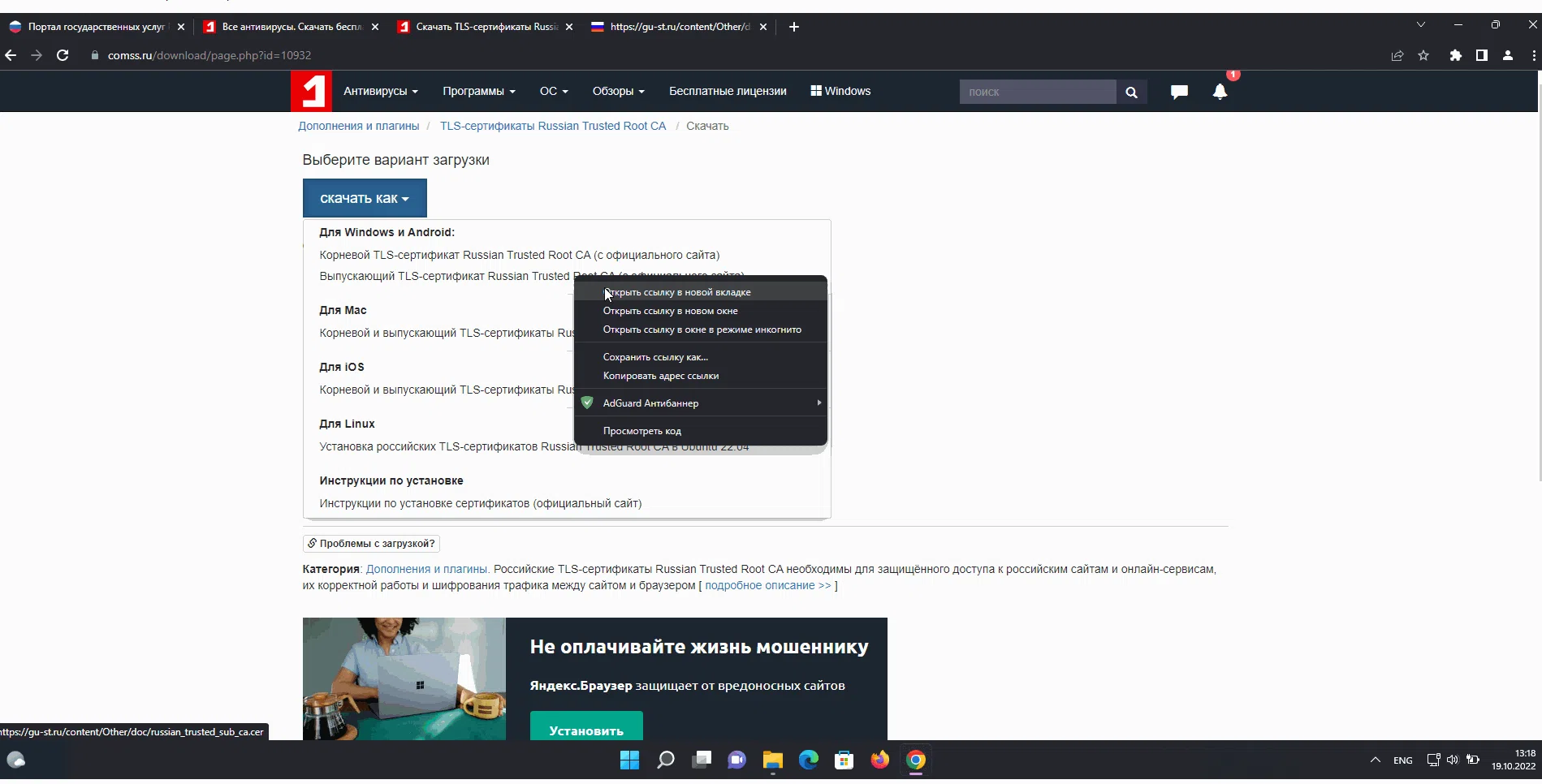
Теперь сертификат успешно установлен на вашем компьютере.
Установка российских TLS-сертификатов Russian Trusted Root CA в Ubuntu 22.04 и подобные системы
Откройте Терминал и выполните приведенные ниже команды.
- С официального сайта скачиваем корневой TLS-сертификат Russian Trusted Root CA:
wget https://gu-st.ru/content/Other/doc/russian_trusted_root_ca.cer
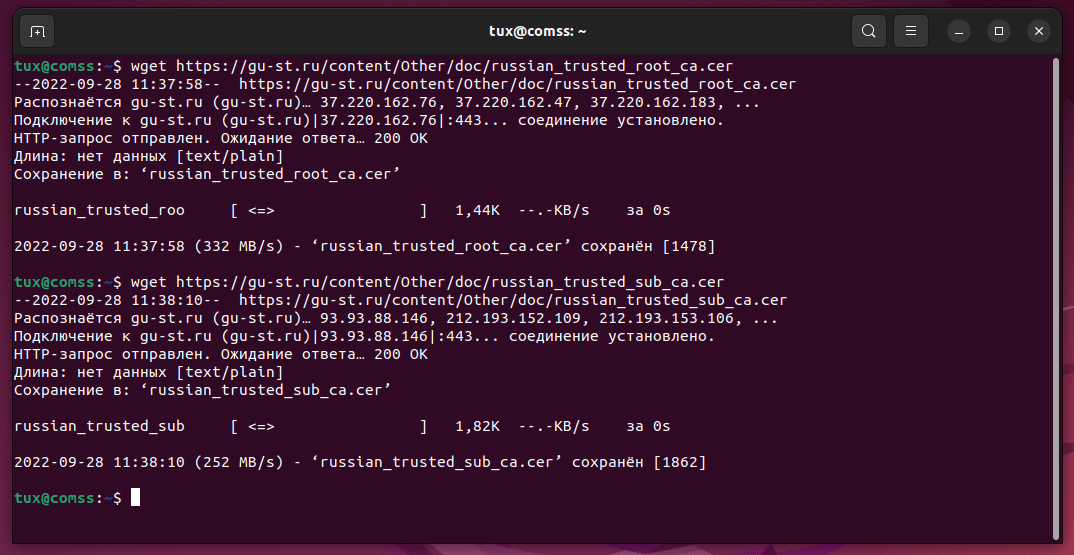
- С официального сайта скачиваем промежуточный (выпускающий TLS-сертификат Russian Trusted Root CA):
wget https://gu-st.ru/content/Other/doc/russian_trusted_sub_ca.cer
- Конвертируем CER в CRT:
openssl x509 -inform DER -in russian_trusted_root_ca.cer -out russian_trusted_root_ca.crt openssl x509 -inform DER -in russian_trusted_sub_ca.cer -out russian_trusted_sub_ca.crt
- Создаем каталог для корневых сертификатов:
sudo mkdir /usr/local/share/ca-certificates/extra

- Копируем сертификаты в каталог корневых сертификатов:
sudo cp russian_trusted_root_ca.crt /usr/local/share/ca-certificates/extra/russian_trusted_root_ca.crt sudo cp russian_trusted_sub_ca.crt /usr/local/share/ca-certificates/extra/russian_trusted_sub_ca.crt
- Обновляем сертификаты:
sudo update-ca-certificates
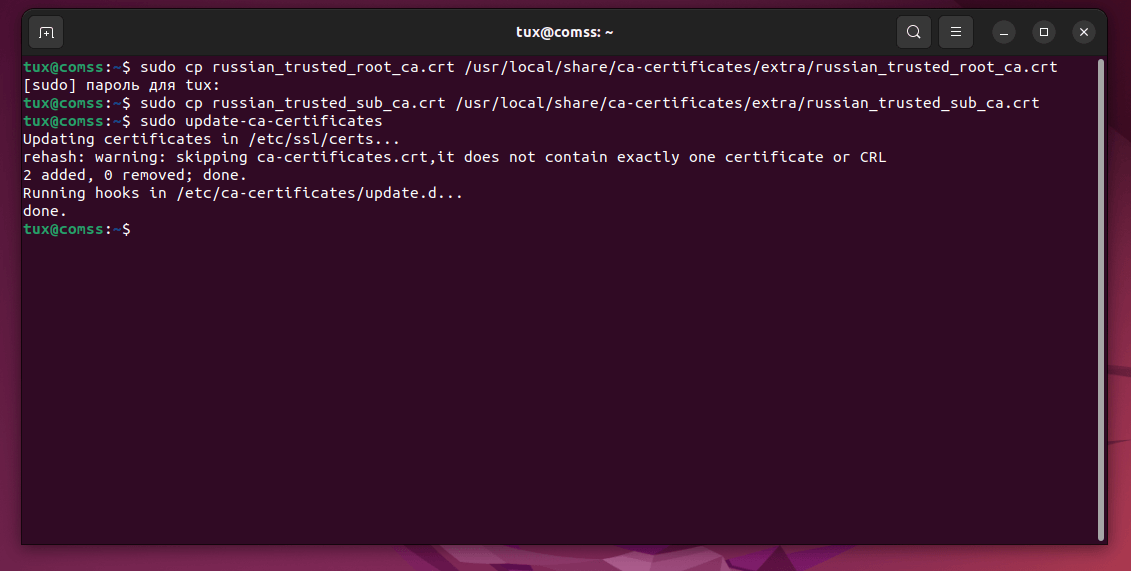
Установка российских TLS-сертификатов Russian Trusted Root CA в веб-браузер Google Chrome
Чтобы установить TLS-сертификаты Russian Trusted Root CA в веб-браузер Google Chrome необходимо выполнить следующие действия:
- Откройте настройки веб-браузера Google Chrome
- Перейдите в раздел настроек Конфиденциальность и безопасность. Вы также можете открыть необходимую страницу настроек по ссылке:
chrome://settings/certificates - Откройте подраздел настроек Безопасность
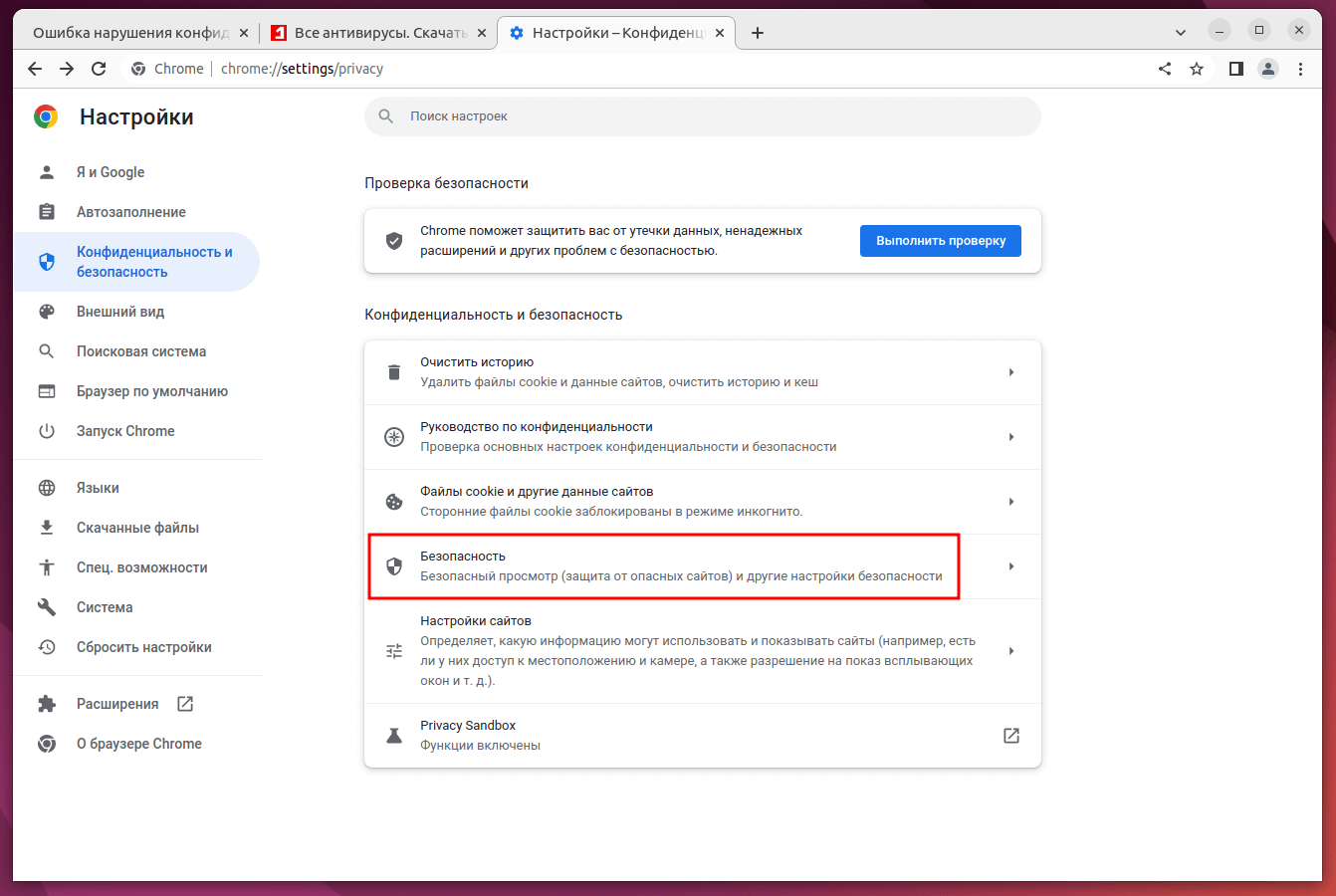
- Опустите страницу настроек чуть ниже и перейдите в подраздел Настроить сертификаты. В появившемся окне перейдите в подраздел Центры Сертификации.
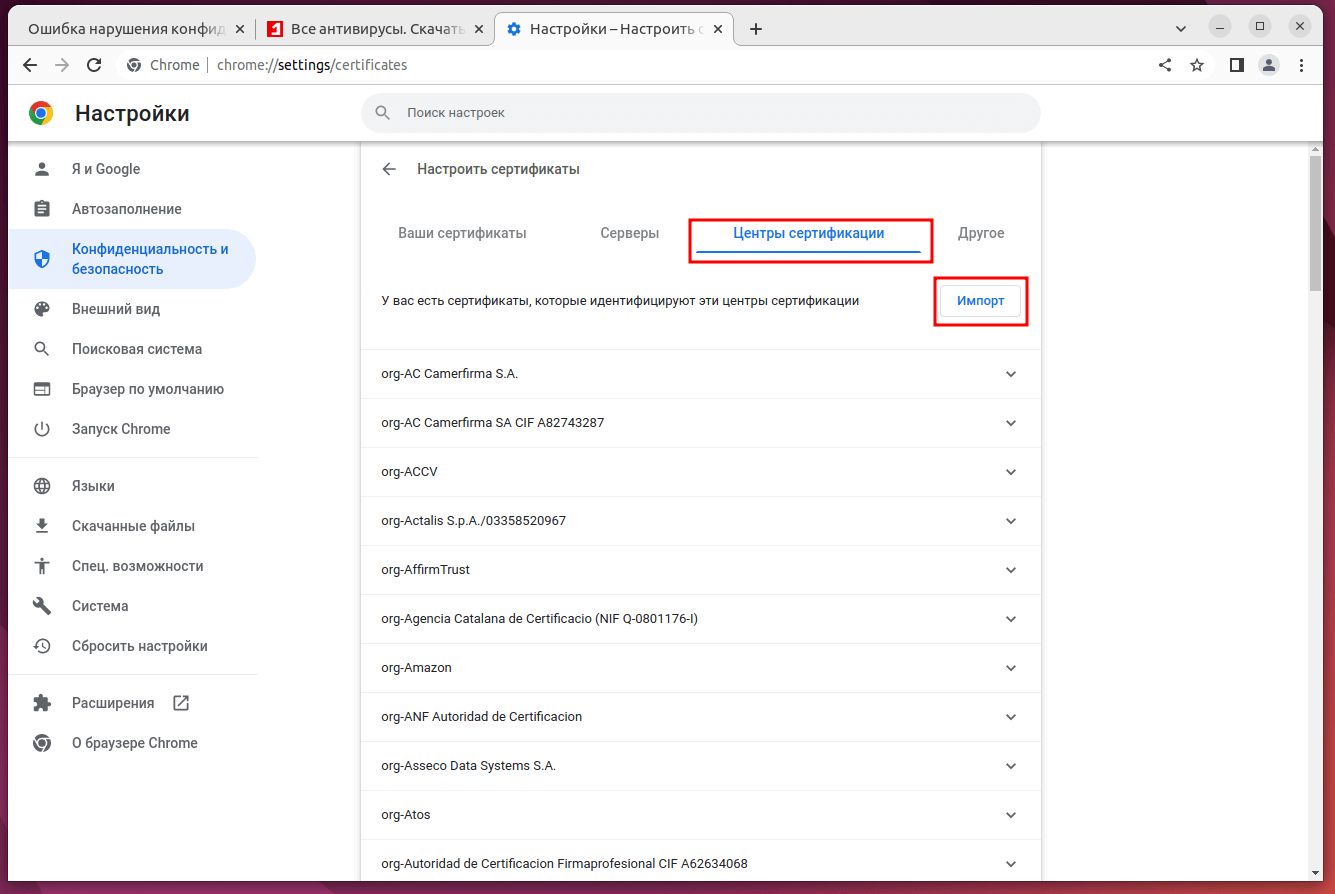
- Нажмите кнопку Импорт и поочередно добавьте файлы
russian_trusted_root_ca.crtиrussian_trusted_sub_ca.crt
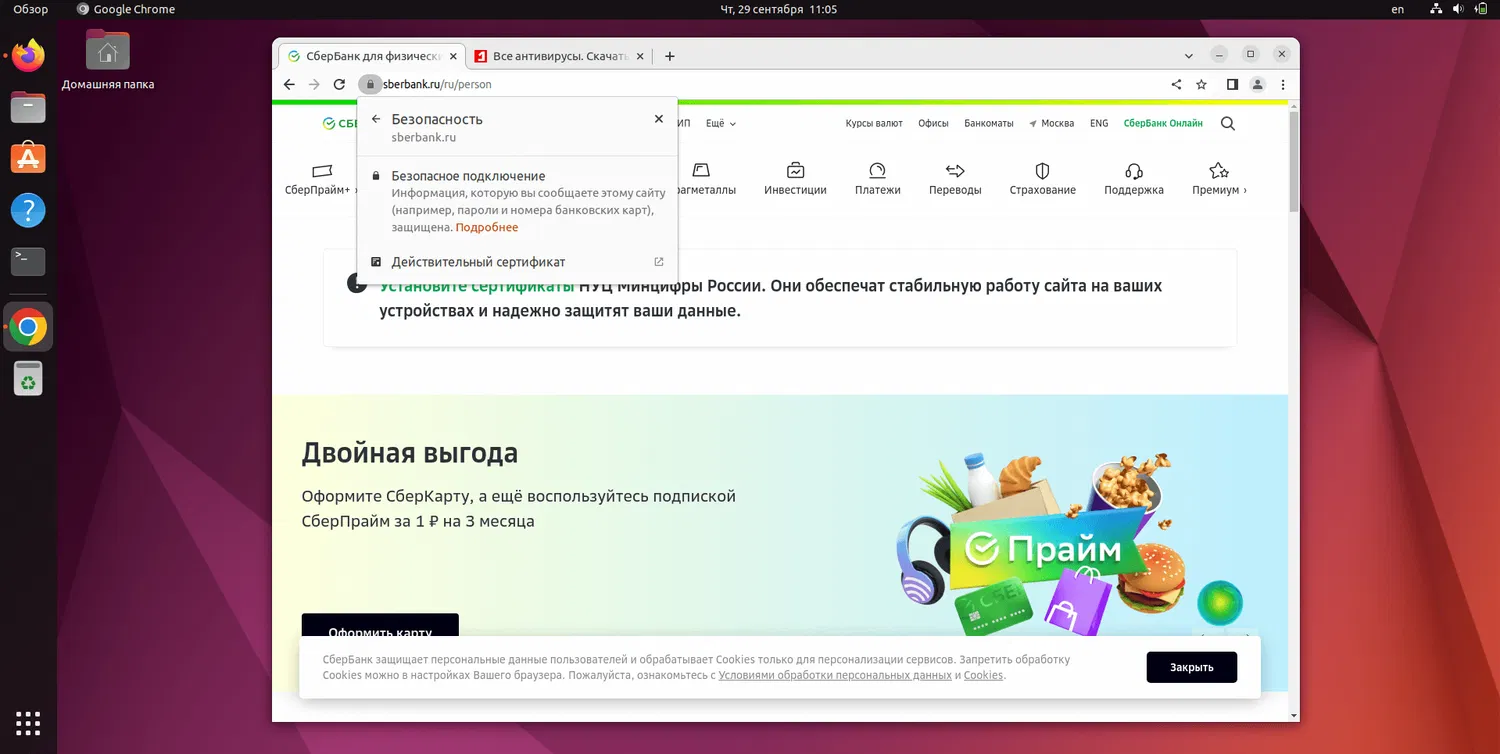
Установка российских TLS-сертификатов Russian Trusted Root CA в веб-браузер Firefox
Для установки российских TLS-сертификатов Russian Trusted Root CA в веб-браузер Firefox выполните следующие действия:
- Откройте Настройки веб-браузера Firefox
- Перейдите в раздел настроек Приватность и защита или
about:preferences#privacy - Откройте настройку Просмотр сертификатов в разделе Сертификаты
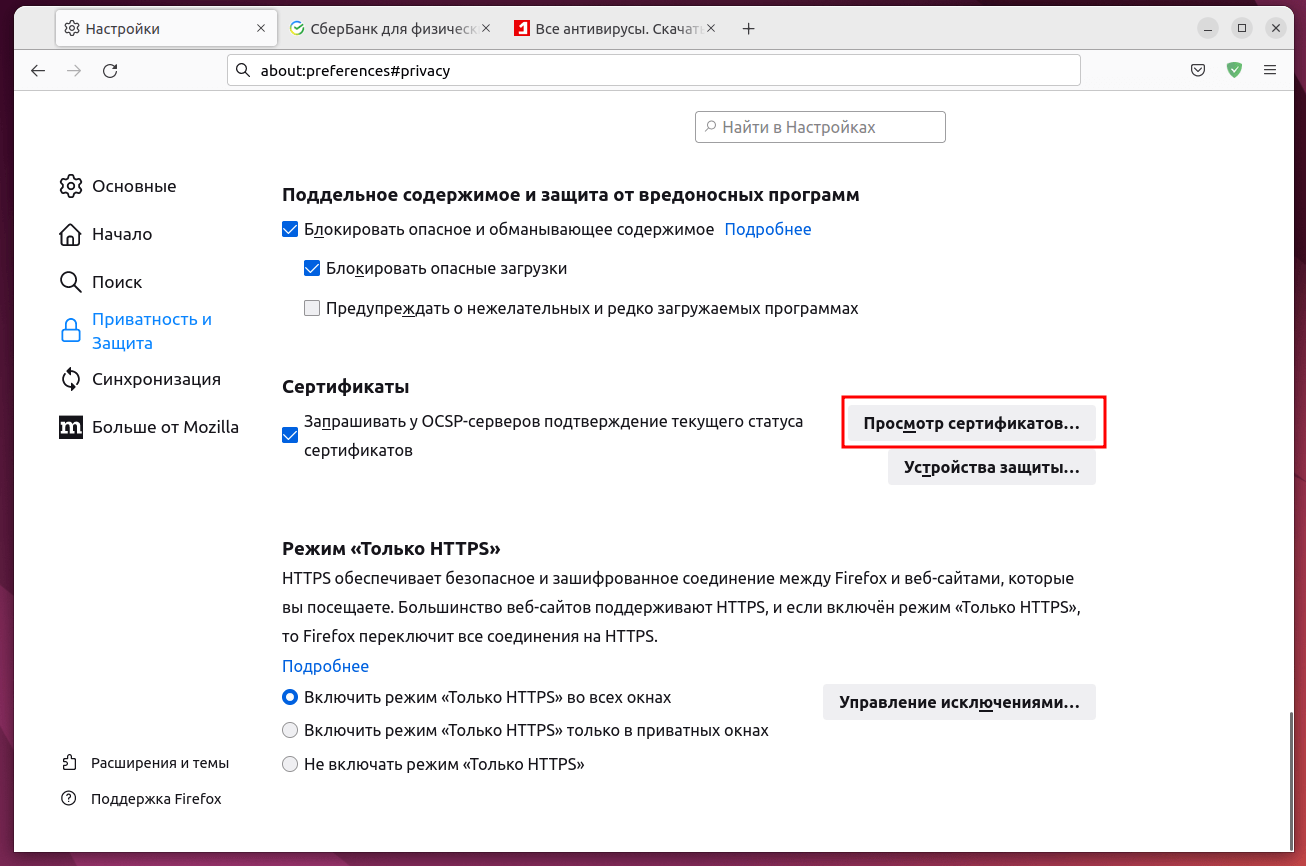
- Нажмите кнопку Импортировать и укажите файл russian_trusted_root_ca.crt, расположенный в директории Домашняя папка.
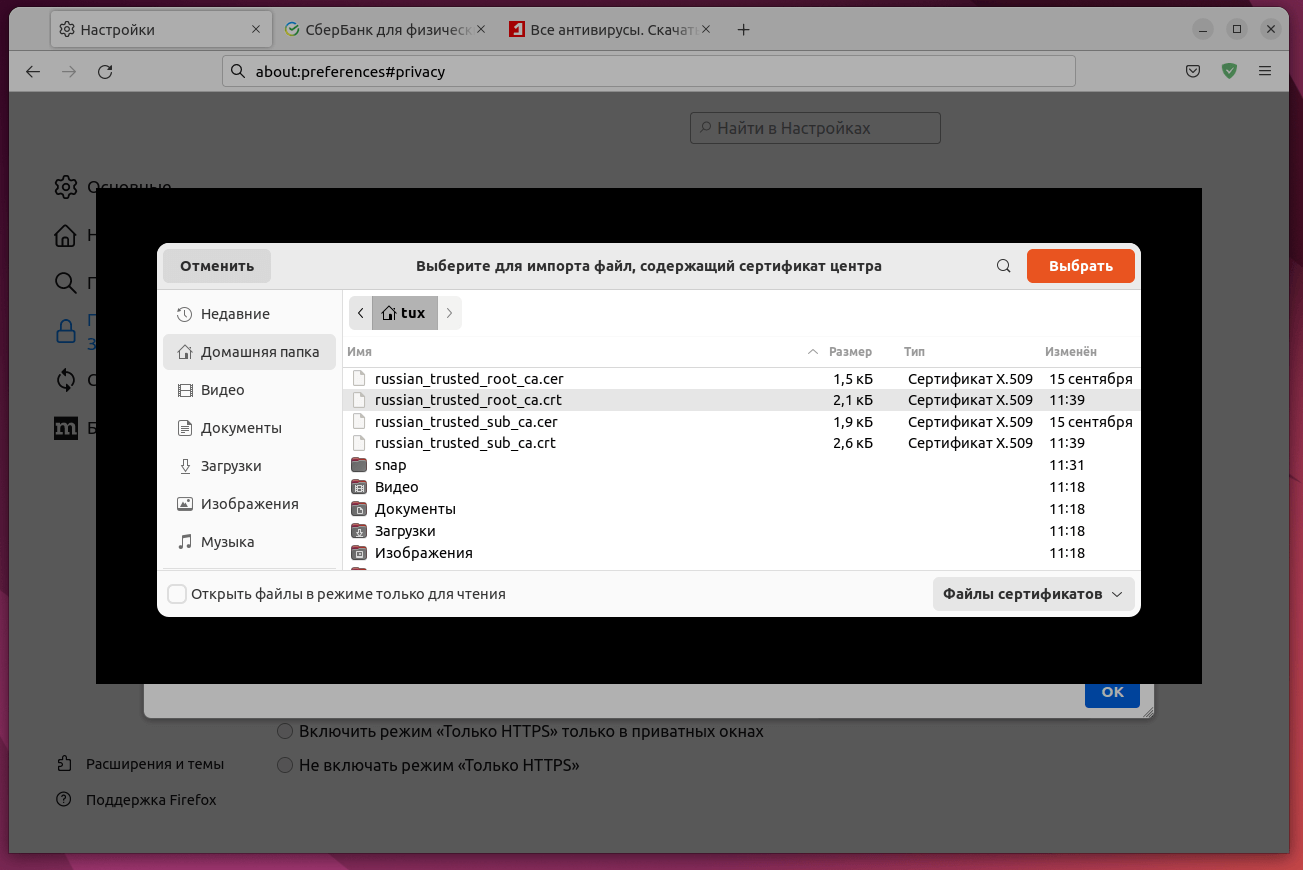
- Аналогичным способом импортируйте второй файл, файл с названием russian_trusted_sub_ca.crt.
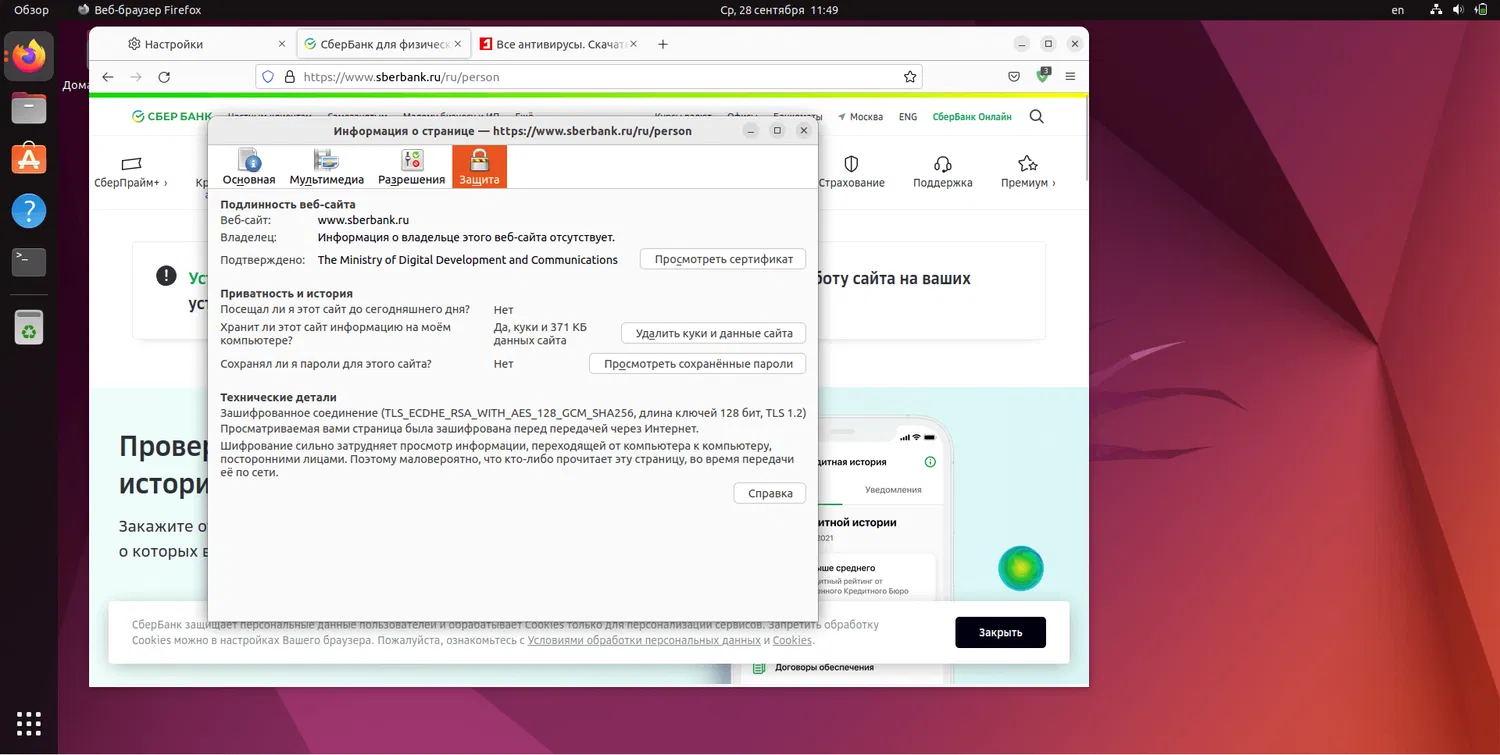
Linux: обзоры и обновления
• Разработчики CachyOS выпустят серверную версию дистрибутива с оптимизацией PGO и AutoFDO
• Сайт Arch Linux подвергся DDoS-атаке и временно доступен только через IPv6
• Обновления Proton Experimental: Улучшения для Warframe, Farlight 84, CHRONO TRIGGER и других игр
• Релиз Альт Рабочая станция К 11.2: отказ от формата SNAP и автоматизация обновлений
• Еженедельная аудитория Bazzite достигла 50 000 пользователей на фоне роста популярности игровых Linux-систем
• Добавляем анимированного Санта-Клауса на рабочий стол Ubuntu и Gnome